AOC U2777PQU 27-tommers IPS 4K LED-skjermanmeldelse
AOC U2777PQU 27-tommers IPS 4K LED-skjermanmeldelse
Av Ace Luke 3. februar 2020 8 minutter lestAOC er et av de eldste merkene og opprinnelig designet TV-er i starten. Imidlertid begynte selskapet snart å designe skjermer, og deres skjermer får skryt for deres lave pris og høye verdi. Selskapet tilbyr skjermer for både spill og hjemmet / kontoret, og de har mange produkter tilgjengelig.
| PRODUKTINFO | |
|---|---|
| AOC U2777PQU | |
| Produksjon | AOC |
| Tilgjengelig i | Se på Amazon |
U2777PQU er et flott tilbud fra AOC og er en generisk skjerm som gir forskjellige nyttige funksjoner. Skjermen gir den utrolige skarpheten til 4K-skjermene og ser flott ut, takket være den moderne rammeløse designen. Når vi ser på historien til 4K-skjermer, pleide de å være mye dyrere før og hadde prislapper på tusenvis av dollar, spesielt IPS-ene, mens AOC U2777PQU er en av de skjermene som gir 4K-oppløsning til en håndfull av disse prisene . Så, la oss ta en titt på den detaljerte gjennomgangen av denne skjermen.

Unboxing
AOC U2777PQU er en standard skjerm for hjemmebruk / kontorbruk, selv om den kommer i en ganske imponerende boks. Emballasjen var ganske tilstrekkelig og innholdet ble plassert veldig fast.

Innholdet i esken er som følger:
- AOC U2777PQU Panel
- To deler av stativet
- HDMI-kabel
- DVI-kabel
- DisplayPort-kabel
- Lydkabel
- Power schuko c7 kabel
- USB Type B-kabel
- Brukerhåndboken
- Skruer for stativet
- DVD-disk sammen med effektivitetsvurdering
Design og nærmere utseende

Først og fremst må vi innrømme at denne skjermen ser veldig fin ut. Det er en rammeløs design på tre sider, mens bunnen av skjermen har en stor ramme. Disse rammene er svarte i fargen mens bunnplaten på stativet er svart øverst og sølv foran. Den øvre delen av stativet og sidene er svarte i fargen mens baksiden av skjermen er svart i fargen og stativet er sølv. Dette temaet svart og sølv ser estetisk bra ut. Baksiden av skjermen er delt inn i tre deler; den sentrale delen gir en børstet tekstur mens de to andre delene gir en blank overflate.

Bunnplaten på stativet føles ganske tungt, og det er grunnen til at du ikke vil føle noen slags vingling med skjermen. Skjermen leveres med VESA-støtte, og det er derfor du også kan bruke tilpassede stativer. Dette er en funksjon vi også vil se på andre skjermer, ettersom mange bruker et multi-monitor-oppsett. Knappene for OSD er til stede nederst på skjermen og føles noe billig, spesielt sammenlignet med DELL-skjermer som kommer med kapasitive berøringsknapper. Det er totalt fem knapper for å manipulere OSD-innstillingene mens legendene for knappene er synlige på bunnrammen. Det er også innebygde høyttalere i skjermen, men kvaliteten på disse høyttalerne er dårligere enn de billigste eksterne høyttalerne vi har sett.

Funksjonene til skjermens stativ er ganske gode, og den støtter alle grunnleggende funksjoner, dvs. vipp, sving, sving og høydejustering. Skjermen kan dreies 90 grader med klokken, noe som fører til portrettmodus mens den kan svinges på 165 grader på begge sider. Høyden kan justeres totalt 180 mm, mens skjermen kan vippes henholdsvis 5 og 24 grader forover og bakover.
Innganger og utganger
La oss si dette først; det er mange porter i denne skjermen, som er tilstede på siden og bunnen. På høyre side av skjermen får du 2 x USB 2.0, 2 x USB 3.0 (den ene støtter QuickCharge for å lade mobilen på en effektiv og raskere måte) og en USB Type-B-port for å koble til datamaskinen. Det var bare siden av skjermen, så nederst får vi en 3,5 mm lydinngang og en 3,5 mm lydutgang; den neste som ligger den legendariske VGA-porten (overraskende støtte fra produsenten), en DisplayPort, en HDMI-port og en DVI-port.

Alle disse bunnportene er til stede på venstre side av skjermen mens det finnes en strømknapp på høyre side sammen med strøminngangen. Det ser ut til at det ikke er mulig å koble til tusenfryd med skjermen, da det bare finnes en DP-port, men bortsett fra det, gir denne skjermen støtte for de fleste av de viktigste portene som er nødvendige for skjermen, selv om det ikke er noen USB Type-C havn.
OSD-innstillinger

Knappene for å kontrollere skjermdisplayet (OSD) er til stede nederst, som nevnt tidligere, noe som ikke er det beste stedet, selv om det fortsatt er, mye bedre enn en enkelt joystick bak skjermen. OSD selv virker ganske forvirrende og er designet med ganske stor størrelse. Det er syv faner totalt; Luminans, Fargeoppsett, Picture Boost, OSD Setup, PIP Setting, Extra og Exit.
Fanen Luminance gir kontroller for kontrast, lysstyrke, økomodus, gamma, dynamisk kontrastforhold og overdrive. Fargeoppsettet gir kontroll for fargetemp., DCB-modus og DCB-demo. Picture Boost lar deg kontrollere luminansen til bestemte deler av skjermen.

Man kan endre språk, tidsavbrudd, horisontal og vertikal posisjon, gjennomsiktighet og portfunksjoner for DP og HDMI i OSD-innstillingen. PIP-innstillingen kan brukes til å vise signaler som kommer fra to kilder, og den kan også kontrollere størrelsen og posisjonen til det "bilde-i-bilde". Ekstra gir gjeldende visningsinformasjon, valg av inngang, av-timer, tilbakestilling og DDC / CI (som er nyttig for å kontrollere parametrene til skjermen direkte fra datamaskinen).
Samlet sett virker OSD-innstillingene litt kompliserte, men denne kompleksiteten resulterer også i større tilpasning, noe som mange profesjonelle brukere liker.
Skjermpanelet - Resultater før og etter kalibrering
AOC U2777PQU leveres med et IPS-panel, 3840 x 2160 oppløsning og en størrelse på 27 tommer. Siden det er et IPS-panel, er synsvinklene gode, og du vil ikke føle noe misfarging når du ser på skjermen fra sidene. Skjermen bruker PWM-bakgrunnsbelysning slik at du ikke vil føle noe flimring også, noe som er en nødvendighet for noen mennesker. Nativt støtter panelet 8-biters farger, men ved å bruke FRC-teknologi økes fargedybden til 10-bits, noe som fører til totalt 1,07 milliarder farger i stedet for 16 millioner farger du vil se med de fleste paneler. Panelet støtter ikke HDR eller Adaptive-Sync-teknologier, som AMD FreeSync og NVIDIA Gsync.

Først av alt er skjermopplevelsen ikke så imponerende, og flere skjermer vil ikke ha konsistens. Ved å sjekke fargen på panelet, observerte vi at skjermen støtter 97% av sRGB-fargerommet, 78% av Adobe RGB- og DCI-P3-fargerommet og 73% av NTSC-fargene. I utgangspunktet hadde gammaværdien et ganske avvik på 1,9, selv om den kom til 2,2 etter kalibrering. Det hvite punktet virket bra rett ut av boksen. Etter kalibrering var den anbefalte lysstyrkeverdien 134 lysekroner. Svartiden på panelet er ganske lav ved 4 ms, men skjermens totale inngangsforsinkelse er ikke veldig god og er rundt 35 ms.
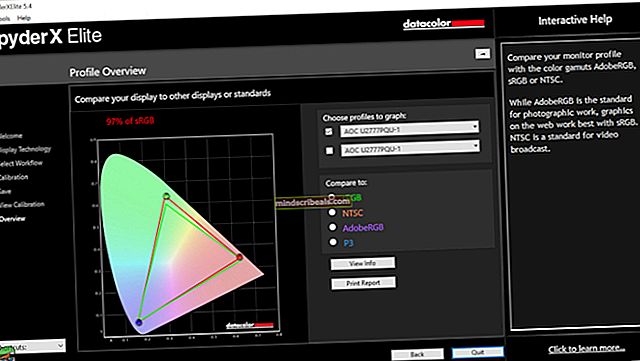
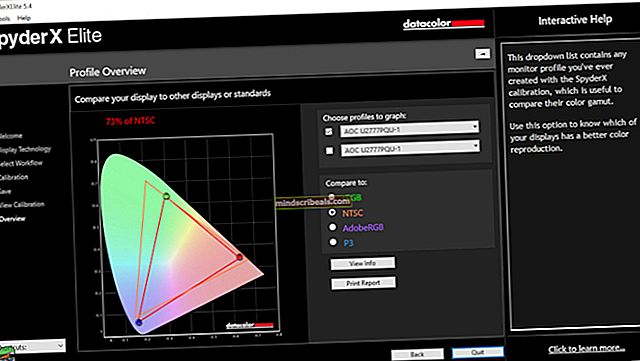 NTSC fargerom
NTSC fargerom 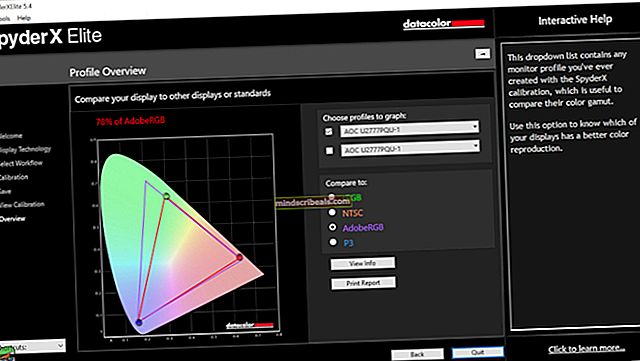 AdobeRGB Color-Space
AdobeRGB Color-Space 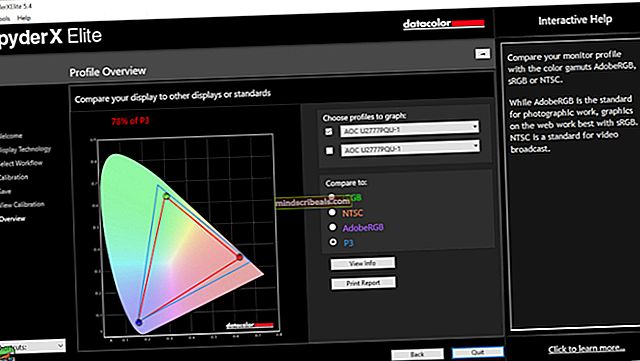 DCI-P3 Color-Space
DCI-P3 Color-Space
Avslutningsvis vil vi råde deg til å kalibrere skjermen hvis du vil lage noe innhold, men hvis du bare skal se noen filmer og spille spill, trenger du ikke å kjøpe en kalibreringsenhet i det hele tatt, og skjermen vil føles bra nok til å bruke med små justeringer fra OSD.
Ytelse - spill og produktivitet
Ytelsen til en skjerm påvirker i stor grad brukerens samlede opplevelse, og det er derfor vi gir litt innsikt i detaljene på skjermen.
Produktivitet
Først og fremst føles 4K-oppløsningen bra for enhver form for produktivitet, spesielt med 27-tommers skjermstørrelse. Arbeidsområdet føles enormt, og man kan enkelt manipulere forskjellige ting samtidig. Skjermens fargerom (97% sRGB) føles mer enn nok for de fleste brukere, til og med de som jobber med digital kunst, selv om skjermen ikke er så bra med fargekorrigering og gradering, da de krever betydelig bedre støtte for fargerom. Responstidene spiller nesten ingen rolle for produktive bruksområder, og spøkelser er ikke merkbare det meste av tiden også. En flott ting med skjermen er at du vil kunne se 4K-klipp innfødt og med så god støtte for fargerom ser filmene veldig realistisk ut og skjermen gir naturtro farger.
Omfattende er skjermen i stand til å utføre de fleste av de daglige oppgavene sammen med tilstrekkelige tekniske spesifikasjoner for å hjelpe til med ting som digital kunst, og det virker som en flott skjerm på kontorbruk.
Spill
Denne skjermen er ikke en dedikert spillskjerm, men likevel, la oss dekke ytelsen til skjermen for ulike spillbehov. Først og fremst føles skjermoppløsningen på topp og det er ingen spillmonitorer som overgår denne oppløsningen. Responstidene føltes litt tregere enn populære spillmonitorer som ASUS PG279Q, til tross for at begge skjermene kom med IPS-paneler mens det er betydelig langsommere enn spillmonitorene med TN-paneler. UFO-testene viste at det er en moderat mengde spøkelser, spesielt med overdrive, men det er mye mindre enn 4K IPS-skjermer tidligere.

Det viktigste med en spillmonitor er oppdateringsfrekvensen. Siden dette er en 4K-skjerm, var det ingen måte at den ville gi de høye oppdateringshastighetene mens den var under $ 500. 60 Hz-spillingen er fremdeles, ikke så ille når du driver med casual gaming, spesielt i tredjepersons titler. Videre la vi merke til at høyere oppløsning har en tendens til å hjelpe i denne saken, og det føles ikke så ille som en 1080P-skjerm med en 60Hz oppdateringsfrekvens. Siden skjermen ikke støtter noen form for Adaptive-Sync, vil du bli tvunget til å bruke Vsync, noe som i stor grad forbedrer inngangsforsinkelsen.
Sist men ikke minst, betaler 4K-oppløsningen grafikkortet mye, og du må bruke minst NVIDIA GeForce GTX 1080 eller høyere / AMD Radeon Vega 56 eller høyere for å oppnå jevne bildefrekvenser mens du bruker middels til høye innstillinger for det meste AAA-spillene. Dette er spesielt urovekkende for mange mennesker, da ikke mange kan eie slike avanserte grafikkort, og hvis du reduserer oppløsningen til 1440P under spill, er den resulterende aliasingen mye høyere enn skjermene som bruker 1440P-oppløsningen.
Avslutningsvis vil vi råde deg til ikke å bruke skjermen hvis du vil drive med konkurransedyktig spill, men hvis du eier en avansert PC og vil gjøre noe uformelt spill, vil skjermen gi deg en stor verdi.
Konklusjon
AOC U2777PQU føles som en skjerm som kan brukes som gateway for mange formål. Forkalibreringsresultatene er ikke veldig gode, men man kan fremdeles gjøre digital kunst på det ganske, selv om resultatene etter kalibreringen virker ganske bra. Svarstidene til skjermen er bedre enn mange kontorskjermer, men den er fortsatt ikke sammenlignbar med TN-paneler eller til og med spill-IPS-panelene. Dessuten er ghosting høyere enn spillpaneler, og derfor vil vi ikke råde deg til å gjøre konkurransedyktig spill med denne skjermen, selv om det virker mer enn nok for uformelt spill. Skjermen med høy oppløsning ser definitivt fantastisk ut med AAA-titlene som Assassins Creed Odyssey og Battlefield V, men mangelen på høy oppdateringsfrekvens gjør at den føles svak. Når det gjelder generisk multimedia, gir skjermen fantastisk grafikk med 4K-filmer og videoer, og føles bra med ting som videoredigering også, takket være det store arbeidsområdet. Alt i alt kan skjermen oppfylle de fleste ønsker fra de vanlige forbrukerne, men hvis du er noen som er avhengig av Adobe RGB-fargerom eller raskere responstid, bør du sjekke noen andre skjermer.
AOC U2777PQU
En fin 4K-skjerm for bruk av multimedia
- Skjerm med høy oppløsning
- Ultratynne rammer på tre sider
- Dekker 97% sRGB-fargerom
- Leveres med et stilig stativ
- Fargedybde er ikke 10-bits naturlig
- Noe kostbart for hva det er

Panel: 27-tommers IPS-panel | Vedtak: 3840 x 2160 | Color Space Support: 100% sRGB | Svartid: 4ms | Bakgrunnsbelysning: WLED | Statisk kontrastforhold: 1000:1 | Fargedybde: 10 bit (8 bit + FRC) | Inngangsalternativer: VGA, DVI, DisplayPort 1.2 x 1, HDMI 2.0 x 1, USB 3.0 x 2 & USB 2.0 x 2 | Utgangsalternativer: Hodetelefonutgang (3,5 mm) | Strømforbruk: 31,42 watt | Netto vekt med stativ: 7,3 kg

KJENNELSE:Et godt valg for de som ønsker å kjøpe en multifunksjonell skjerm som dekker nettlesing, multimedia, digital kunst eller noe uformelt spill.
 Sjekk pris
Sjekk pris Pris på tidspunktet for gjennomgangen: USA $502.41 / UK £309.00

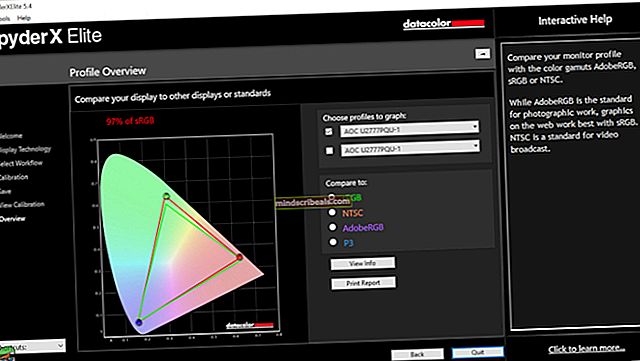
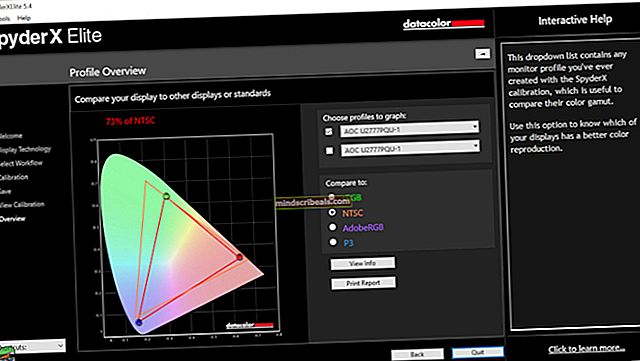 NTSC fargerom
NTSC fargerom 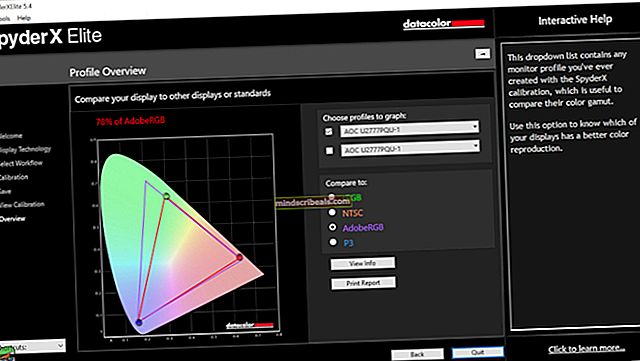 AdobeRGB Color-Space
AdobeRGB Color-Space 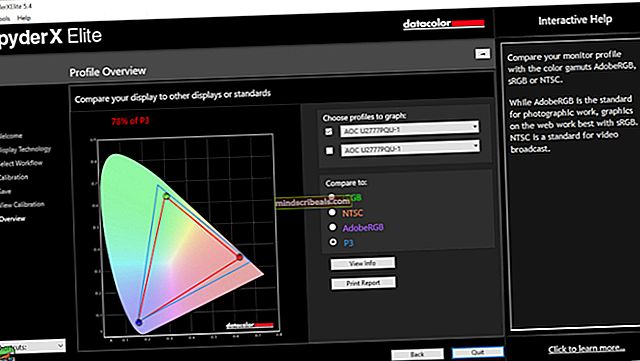 DCI-P3 Color-Space
DCI-P3 Color-Space 








